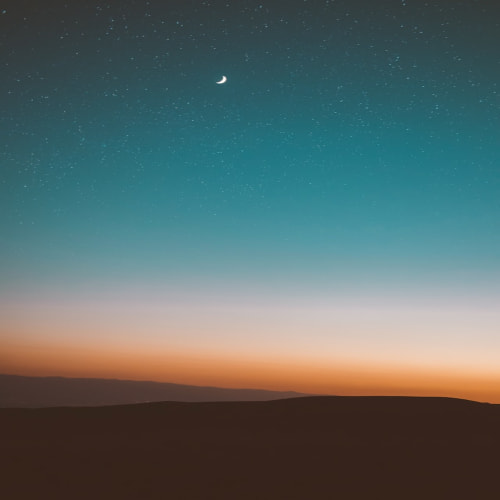반응형

아마 알만한 사람들은 다 알고 계실거에요. 안전모드 부팅 왜 필요할까요??
컴퓨터가 이상해져서 바이러스검사 또는 MZK같은 악성프로그램 제거를 할 때 기본적으로 안전모드로 부팅하여 검사를 진행하면 일반 부팅모드에서 검사되지 않았던 모든 사항을 잡아내고, 안전모드답게 안전하고 빠르게 원하는 작업을 진행 할 수있습니다.
아주 오래전~ 안전모드 부팅은 윈도우 부팅시 F8을 눌러서 진입을 했었는데 이게 윈도우 10 에서는 잘 통하지 않죠?
저는 안전모드를 잘 이용하던 편이라 이 방법이 변할시기에 진입하는 방법을 수시로 찾아보고 익혀두었기에 당연한 방법이라 생각하고 안전모드로 진입하고 있었는데..
직장 동료중에 한명이 안전모드 진입이 안된다며 도움을 요청합니다.... F8 아니었나?? 하면서 말이죠...
이게 바뀐지 얼마나 오래 되었는데 아직도 그걸 모르다니....속으로 그런 생각을 했지만...
제 와이프도 모르더라구요^^;;;
그래서 이렇게 포스팅을 남겨 혹시 모르는 사람이 제 블로그를 통해 도움을 얻었어면 하는 마음에 글을 남김니다.
반응형
안전모드 부팅하기 Step 1
Shift 키를 누른 상태에서 시스템 재부팅

안전모드 부팅하기 Step 2
옵션선택 → 문제해결 Click!
안전모드 부팅하기 Step 3
문제해결 → 고급옵션 Click!
안전모드 부팅하기 Step 4
고급옵션 → 시작설정 → 다시시작 Click!
안전모드 부팅하기 Step 5
4) 안전 모드 사용
5) 안전 모드(네트워킹 사용) 사용
6) 안전 모드(명령 프롬프트 사용) 사용
일반 적으로 많이 사용하는 것이 5)번 "숫자 5" 클릭 하면 안전모드 진입이 시작됩니다.
모두 PC에서 일어난 문제 해결 잘 되시길 바라겠습니다
728x90
반응형
'기타 정보 > PC꿀팁' 카테고리의 다른 글
| [꿀팁] 무설치!! 윈도우 자체 캡처 기능 사용법 (0) | 2022.04.02 |
|---|---|
| 윈도우 10 파일 확장자 변경하기 (0) | 2022.04.02 |